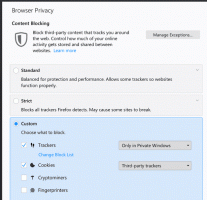Windows10のファイルエクスプローラーのタイトルバーにプロセスIDを追加する
Windows 10 Anniversary Updateには、興味深い秘密の調整があります。 適用すると、ファイルエクスプローラーに、現在開いているウィンドウを所有するexplorer.exeプロセスのプロセスID(PID)が表示されます。 このオプションを有効にする方法と使用する方法は次のとおりです。
広告
タイトルバーに表示されるPIDは、フォルダーを別のプロセスで開くことができるようにする場合や、Explorer.exeアプリのドキュメント化されていない/別のスイッチを使用する場合に非常に便利なオプションです。 次の記事を参照してください。
Windows10の別のプロセスでファイルエクスプローラーを起動する方法
次に、タイトルバーのPID情報が、必要なプロセスを特定するのにどのように役立つかを見てみましょう。 次のように有効にします。
- 開ける レジストリエディタ.
- 次のレジストリキーに移動します。
HKEY_LOCAL_MACHINE \ SOFTWARE \ Microsoft \ Windows \ CurrentVersion \ Explorer
ヒント:を参照してください ワンクリックで目的のレジストリキーにジャンプする方法.

- ここで、新しい32ビットDWORD値を作成し、名前を付けます ShowPidInTitle. その値データを1に設定します。



注:あなたが 64ビットWindowsバージョンを実行している、32ビットのDWORD値を作成する必要があります。 -
Windows10からサインアウトする この微調整によって行われた変更を適用します。

または、 Windows10でExplorerシェルを再起動します.
これで、ファイルエクスプローラーアプリのタイトルバーにプロセスPIDが表示されます。
このPIDを使用すると、タスクマネージャー(またはプロセスIDを表示できる他のプロセスマネージャー)で適切なプロセスをすばやく特定できます。 特定のexplorer.exeインスタンスを強制終了または分析する必要がある場合に役立ちます。
 このトリックの実際を見るには、次のビデオをご覧ください。
このトリックの実際を見るには、次のビデオをご覧ください。
ヒント:YouTubeチャンネルに登録できます ここ.
注:この機能は正式には発表されておらず、いつでも機能しなくなる可能性があります。 これを覚えておいてください。 この記事を書いている時点で、私はそれをWindows10ビルド14393で動作させることができました。
それでおしまい。